Perbaiki Penggunaan Komersial TeamViewer Terdeteksi di Windows 10
Bermacam Macam / / May 06, 2022
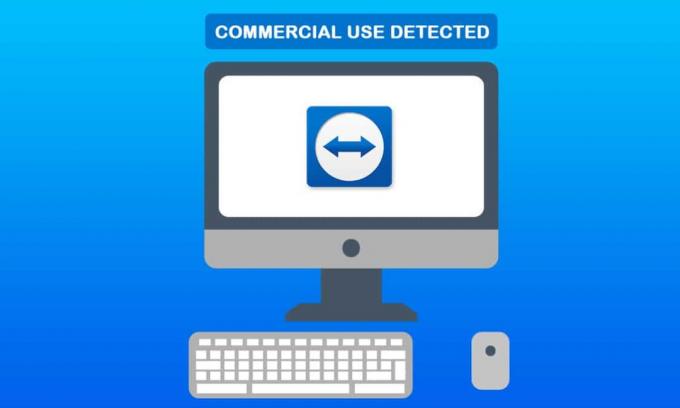
TeamViewer adalah program perangkat lunak desktop jarak jauh yang bekerja pada Windows dan Mac OS X. Anda dapat menggunakannya secara gratis untuk penggunaan Anda dan versi komersial yang berbayar digunakan untuk tujuan bisnis. Saat pengguna masuk ke akun TeamViewer mereka dengan versi apa pun, mereka mendapatkan pengalaman jarak jauh terbaik. Namun, pengguna mungkin melihat pemberitahuan yang menyatakan bahwa perangkat lunak telah mengidentifikasi penggunaan komersial. Ini adalah pesan berhenti yang, setelah 5 menit, akan keluar dari perangkat lunak dan mengakhiri sesi jarak jauh. Kami memberikan kepada Anda panduan sempurna yang akan memperbaiki penggunaan komersial yang terdeteksi TeamViewer di Windows 10. Jadi, lanjutkan membaca untuk memperbaiki masalah komersial tidak terdeteksi teamviewering Windows 10.
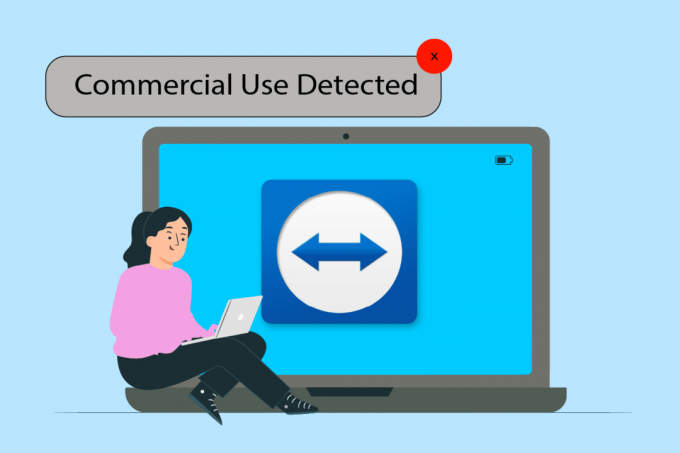
Isi
- Cara Memperbaiki Penggunaan Komersial Terdeteksi TeamViewer di Windows 10
- Metode 1: Ubah Alamat MAC
- Metode 2: Instal Ulang Aplikasi TeamViewer
- Metode 3: Hubungi Dukungan TeamViewer
- Metode 4: Gunakan Perangkat Lunak Desktop Jarak Jauh Alternatif
Cara Memperbaiki Penggunaan Komersial Terdeteksi TeamViewer di Windows 10
Jika program desktop jarak jauh salah mendeteksi penggunaan komersial, kesalahan deteksi penggunaan komersial TeamViewer mungkin terjadi. Menginstal ulang program akan memperbaiki masalah Android atau Windows 10 yang tidak terdeteksi secara komersial. Atau, Anda dapat mengubah alamat MAC komputer Anda secara manual atau dengan bantuan program spesialis. Saat Anda melanjutkan membaca artikel, Anda akan menemukan beberapa langkah pemecahan masalah yang disebutkan di bawah ini untuk membantu Anda menyelesaikan masalah TeamViewer komersial tidak terdeteksi teamviewer Windows 10.
Setiap kali Anda melihat pemberitahuan ini, periksa untuk menentukan apakah Anda memiliki terlalu banyak sesi atau koneksi yang aktif. Ini adalah salah satu faktor yang dapat menyebabkan munculnya pesan ini.
Mulai ulang sistem jika Anda telah memulai dan mengakhiri sesi beberapa kali. Keluar dari TeamViewer dengan benar, dan memulai ulang sistem akan memperbaiki masalah penggunaan komersial yang terdeteksi TeamViewer.
Metode 1: Ubah Alamat MAC
Alamat MAC digunakan untuk mengidentifikasi komputer, dan tidak berubah dengan sendirinya. Ini telah ditetapkan/diatur secara otomatis. Jika penggunaan bisnis TeamViewer ditemukan di Windows 10, server perangkat lunak dapat mengenali alamat Mac sistem dan melarang penggunaan. Pengguna dapat mengubahnya, dan terkadang dapat menyelesaikan pesan yang terdeteksi penggunaan komersial.
1. Tekan Windows + X kunci. Klik Pengaturan perangkat.

2. Klik dua kali pada Adaptor jaringan untuk memperluasnya.
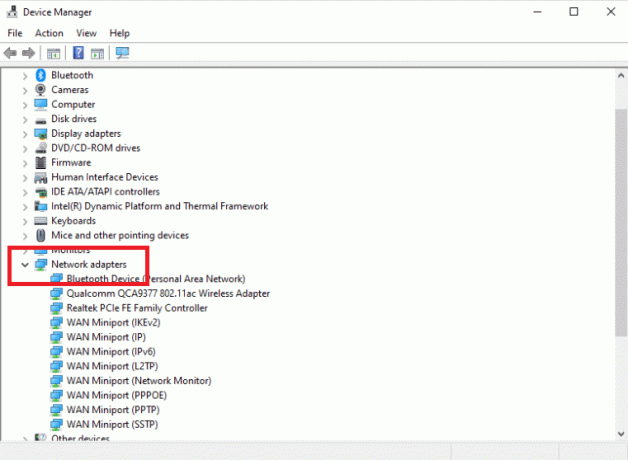
3. Pergi ke Canggih tab setelah mengklik dua kali Pengontrol Keluarga Realtek PCIe.
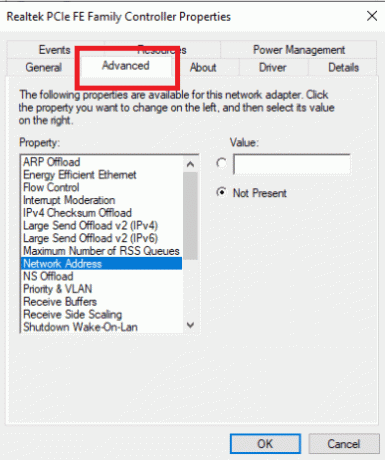
4. Pilih Alamat Jaringan dari kolom Properti.
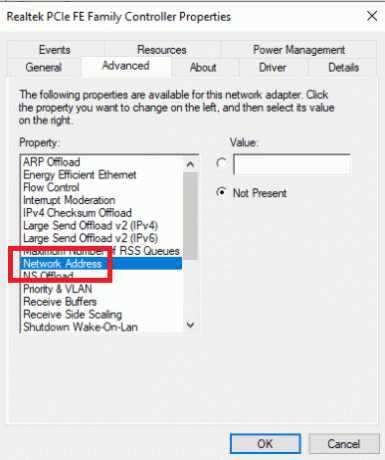
5. Masukkan alamat MAC baru di kotak nilai dan klik Oke.
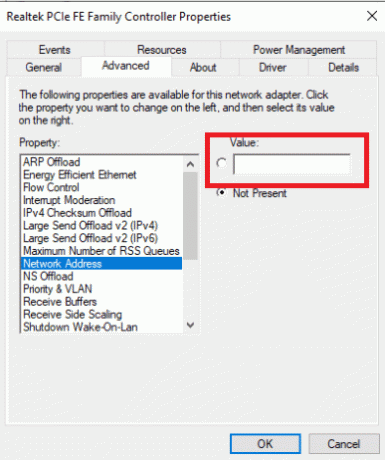
6. Akhirnya, reboot PC.
Baca juga:Cara Memblokir TeamViewer di Jaringan Anda
Metode 2: Instal Ulang Aplikasi TeamViewer
Meskipun TeamViewer mudah diatur dan digunakan, ini adalah teknologi kompleks yang dapat menimbulkan masalah. Copot pemasangan dan instal ulang TeamViewer jika muncul pemberitahuan Penggunaan komersial terdeteksi. Prosedur menginstal dan menginstal ulang TeamViewer sangat mudah. Ikuti petunjuk di bawah ini untuk menghapus TeamViewer.
1. Tekan Tombol Windows + R secara bersamaan untuk membuka Lari kotak dialog.
2. Jenis appwiz.cpl dan pukul Masukkan kunci untuk membuka Program dan fitur jendela.
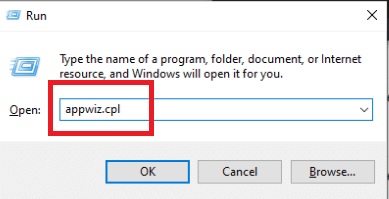
3. Gulir ke bawah daftar item yang diinstal dan klik kanan pada Penampil tim dan pilih Copot pemasangan.
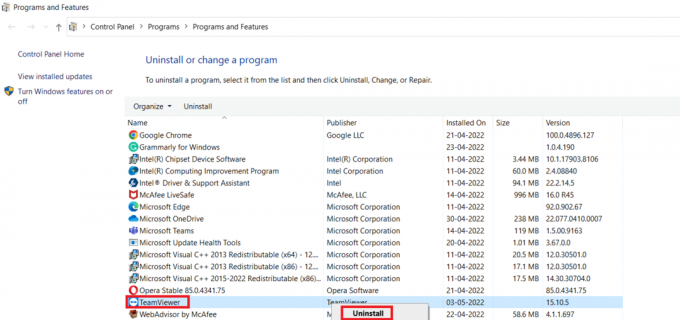
4. Sekali lagi, buka Lari kotak dialog.
5. Jenis regedit dan tekan tombol Memasukikunci membuka Editor Registri.
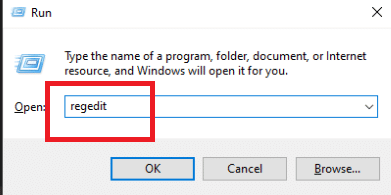
6. Buka folder berikut jalur dalam Editor Registri.
HKEY_CURRENT_USER\SOFTWARE\TeamViewer
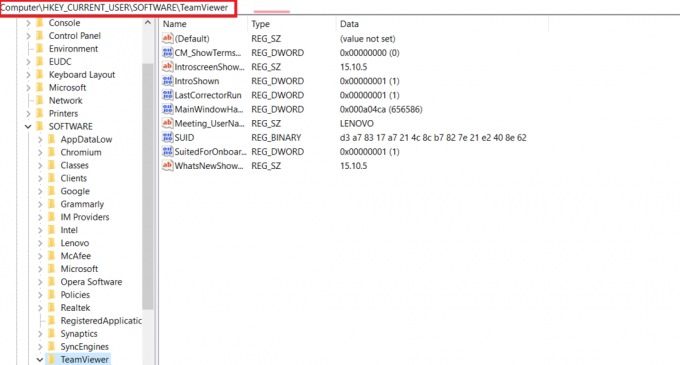
7. Klik kanan pada Penampil tim dan pilih Menghapus.
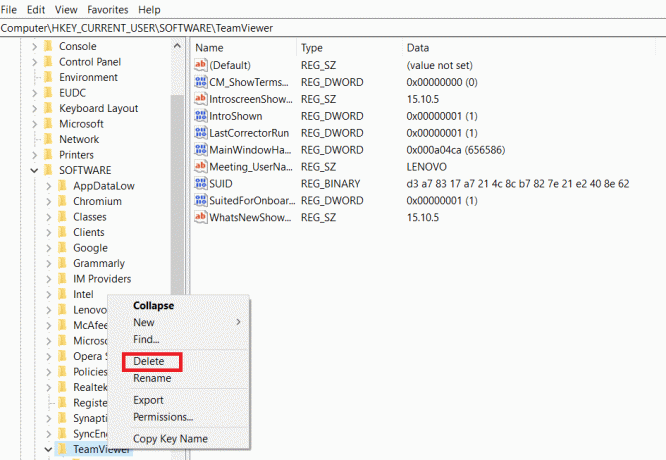
8. Kemudian, navigasikan ke yang berikut ini jalur di Editor Registri.
HKEY_LOCAL_MACHINE\SOFTWARE\TeamViewer

9. Pilih Menghapus dari menu konteks saat mengklik kanan TeamViewer kunci.

10. Luncurkan Lari kotak dialog dengan menekan Tombol Windows + R bersama.
11. Jenis %data aplikasi% dan tekan tombol Masukkan kunci.
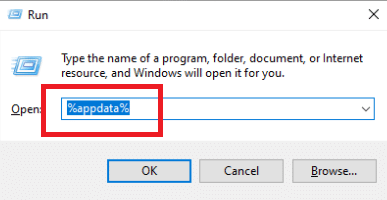
12. Pilih Menghapus dari menu konteks saat mengklik kanan TeamViewer map.
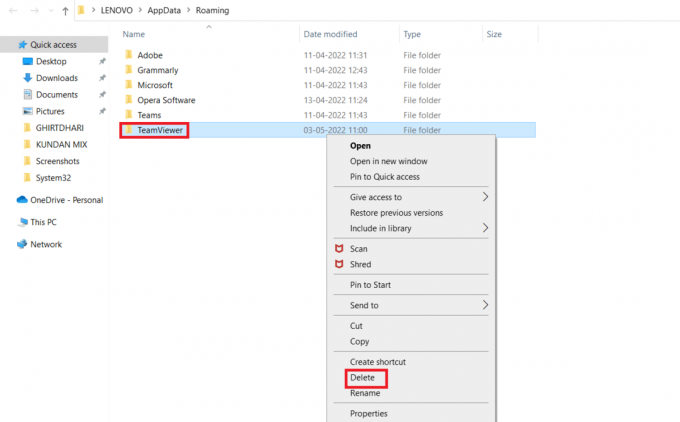
13. Buka Lari kotak dialog.
14. Jenis %temp% dan tekan tombol Masukkan kunci.

15. Klik kanan pada Penampil tim dan pilih Menghapus untuk menghapus folder Teamviewer.
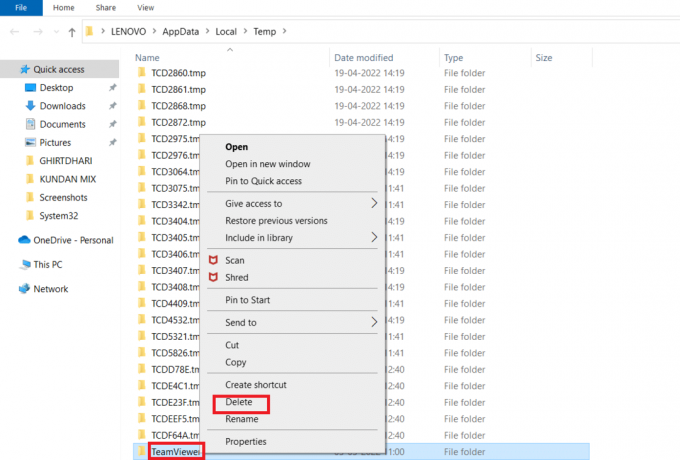
16. Akhirnya, mengulang kembaliPC Anda ketika prosedur selesai.
17. Unduh TeamViewer aplikasi dari situs resmi.
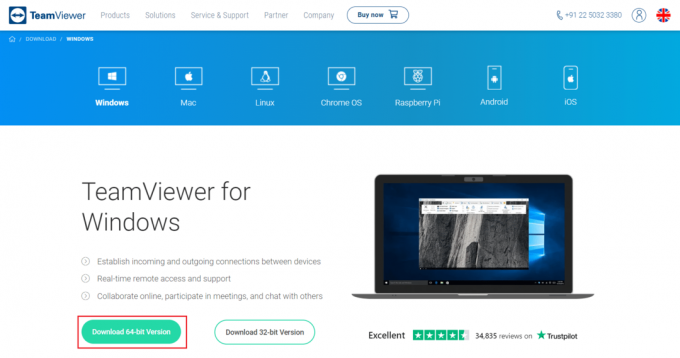
18. Pilih Instalasi default dan klik Berikutnya.
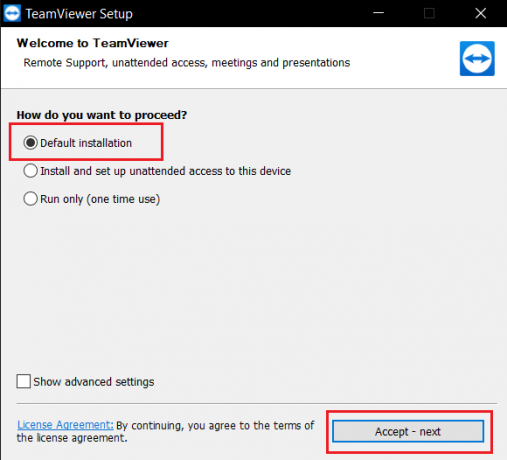
19. Tunggu hingga file diekstrak di Pengaturan TeamViewer.
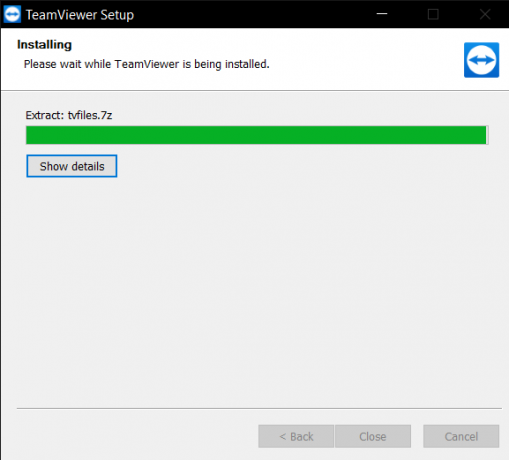
20. Akhirnya, terima Perjanjian Lisensi TeamViewer dan klik Melanjutkan untuk meluncurkan aplikasi.
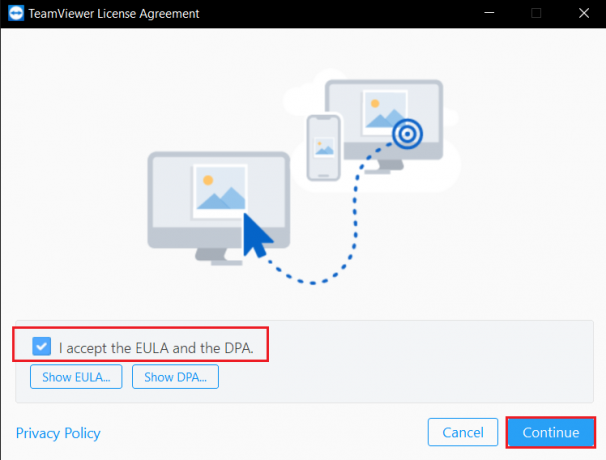
Baca juga:Perbaiki Teamviewer Tidak Terhubung di Windows 10
Metode 3: Hubungi Dukungan TeamViewer
Sistem Anda mungkin telah diberi label sebagai akun komersial jika Anda memiliki beberapa akun TeamViewer atau telah menggunakan akun gratis dan komersial pada sistem yang sama. Jika Anda yakin ID TeamViewer Anda salah ditandai untuk penggunaan komersial, hubungi pengembang. Mereka dapat membantu Anda untuk mendapatkan kembali ID Anda. Periksa untuk melihat apakah keanggotaan TeamViewer Anda mutakhir dan apakah ada iuran yang belum dibayar. Anda bisa pergi ke Dukungan TeamViewer halaman dan hubungi Tim Dukungan untuk memperbaiki penggunaan komersial yang terdeteksi masalah TeamViewer.

Metode 4: Gunakan Perangkat Lunak Desktop Jarak Jauh Alternatif
Meskipun TeamViewer adalah program desktop jarak jauh yang luar biasa, banyak orang menganggap deteksi palsu yang konstan dari penggunaan komersial menjengkelkan. Bisnis lain memberikan alternatif yang sebanding atau lebih baik daripada TeamViewer. Banyak teknologi kendali jarak jauh tersedia yang tidak diragukan lagi akan memberikan fungsionalitas yang sangat baik untuk mengakses file tertentu atau bertukar data dengan orang lain yang membutuhkan bantuan Anda. Akibatnya, Anda dapat memilih perangkat lunak kendali jarak jauh terbaik untuk menggantikan TeamViewer dan mendapatkan hasil yang sama atau lebih baik. Beberapa dari mereka terdaftar di bawah ini:
- Mikogo
- Akses Paralel
- Radmin Jarak Jauh
- SupRemo
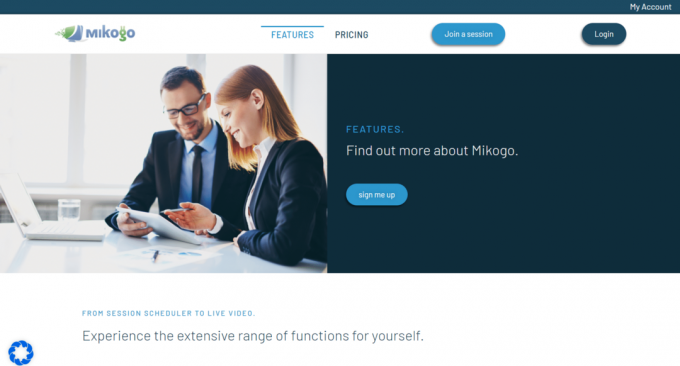
Direkomendasikan:
- Perbaiki Skyrim Tidak Akan Diluncurkan di Windows 10
- Cara Menghapus Daftar Nomor Anda dari Truecaller
- 25 Alternatif Snagit Gratis Terbaik
- Cara Menyaring Bagikan Netflix di Discord
Kami harap Anda menemukan informasi ini berguna dan Anda dapat menyelesaikan cara memperbaikinya penggunaan komersial terdeteksi TeamViewer isu. Beri tahu kami teknik mana yang paling bermanfaat bagi Anda. Jika Anda memiliki pertanyaan atau komentar, beri tahu kami di bagian komentar di bawah.



